Cara Membuat GIF dengan Mudah, Bisa Gunakan Photoshop

Merdeka.com - Jika diingat-ingat, pasti Anda pernah melihat animasi gambar bergerak secara berulang-ulang di internet atau media sosial. Bukan hanya itu, animasi bergerak ini juga sering kali ditemui di aplikasi percakapan online yang dipilih dan dikirimkan untuk mengungkapkan ekspresi. Biasanya GIF ini berupa cuplikan video singkat yang menunjukkan ekspresi orang maupun tingkah hewan yang menggemaskan.
Selain itu, animasi GIF juga kerap disertai dengan tambahan teks atau tulisan singkat untuk memperjelas keterangan animasi. Tidak jarang teks singkat yang dimasukkan ke dalamnya bisa berupa sindiran atau humor lucu. Hal inilah yang membuat GIF menjadi salah satu pengganti emoji yang menarik digunakan dalam percakapan online.
GIF atau Graphics Intercharge Format, merupakan video animasi dengan durasi sangat singkat yang dibuat dalam resolusi rendah dan frame yang terbatas. Format Gif ini biasanya hanya berukuran hingga 8 bit per piksel untuk setiap gambarnya. Dengan begitu, GIF sangat cocok untuk membuat gambar atau grafik sederhana dengan resolusi dan pilihan warna yang rendah. Selain itu, GIF juga tidak mendukung adanya audio pada setiap gambar animasi yang ditampilkan, tidak seperti video.
-
Bagaimana cara membuat konten AI yang lucu? Kata-kata bijak olahraga lucu bisa dibaca untuk bantu bangkitkan semangat.
-
Bagaimana cara membuat caption lucu? Caption lucu untuk Instagram dapat terdiri dari berbagai tema. Mulai dari tema kehidupan, cinta, dan pekerjaan.
-
Bagaimana cara membuat kata-kata lucu? Berikut merdeka.com membagikan kumpulan kata-kata lucu untuk status di medsos, dilansir dari bola.com dan berbagai sumber:
-
Bagaimana membuat kata-kata lucu? Jika ukuran benar-benar penting, gajah sudah lama menjadi raja hutan.'
-
Bagaimana cara membuat konten AI yang kocak? Simak kumpulan kata kata motivasi kocak ini:
-
Bagaimana membuat caption IG lucu? Meskipun dikemas dengan gaya lucu dan receh, beberapa caption IG ini terkadang memiliki arti dan makna yang mendalam.
Bagi Anda yang gemar menggunakan GIF dalam percakapan online, tentu ingin mendapatkan berbagai variasi yang bisa mewakili setiap ekspresi. Tidak perlu khawatir, Anda bisa membuat animasi GIF sendiri dari cuplikan video lucu favorit disukai.
Cara membuat GIF dengan mudah bisa dilakukan dengan menggunakan aplikasi Photoshop. Dilansir dari situs Adobe.com, berikut merdeka.com telah merangkum beberapa cara membuat GIF dengan mudah yang bisa Anda praktikkan.
Import Serangkaian Foto pada Photoshop
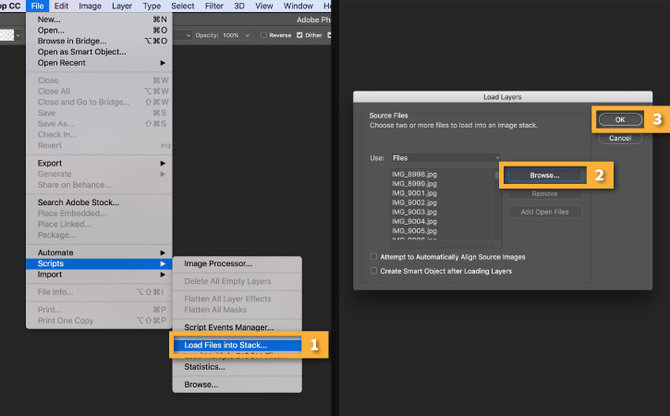
©2020 Merdeka.com/Adobe.com
Cara membuat GIF dengan mudah yang pertama adalah memasukkan serangkaian foto pada lembar kerja Photoshop. Buka lembar kerja kosong pada aplikasi Photoshop terlebih dahulu. Setelah itu, buka menu File > pilih Script > Load Files into Stack.
Setelah itu klik Browse, dan cari beberapa foto yang ingin dibuat menjadi animasi sambil menekan tombol Shift. Pilih semua file dan klik Open. Setelah itu klik Ok untuk mengimpor atau memasukkan foto ke dalam beberapa layer dalam lembar kerja Photoshop.
Import Video
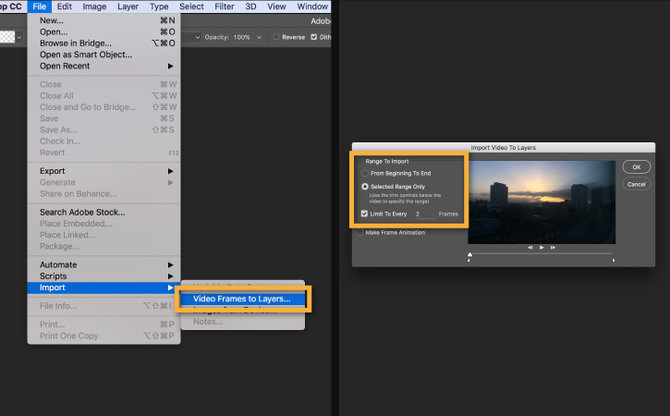
©2020 Merdeka.com/Adobe.com
Cara membuat GIF dengan mudah juga bisa dimulai dengan menggunakan file video. Langkah pertama yang harus dilakukan adalah mengubah bingkai video menjadi beberapa layer dalam Photoshop. Caranya klik menu File > Import > lalu pilih Frame Video to Layers. Setelah itu, Anda bisa memilih file video yang ingin dibuat menjadi animasi GIF. Jika sudah dipilih, klik Open.
Setelah itu klik OK untuk mengubah bingkai video menjadi file berlayer dalam lembar kerja Photoshop. Perlu diingat, Photoshop ini tidak bisa mengimpor video dengan durasi terlalu panjang. Sehingga Anda bisa menggunakan pilihan di menu Import untuk memasukkan seluruh video atau hanya memilih segmen tertentu dalam video tersebut. Anda juga dapat membatasi jumlah frame yang diimport ke dalam durasi interval yang ditentukan.
Membuka Timeline
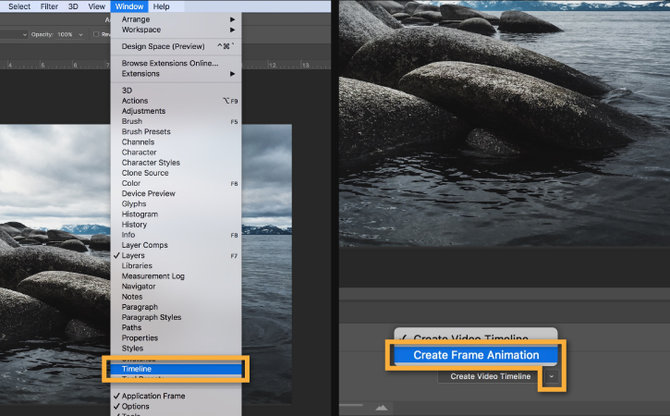
©2020 Merdeka.com/Adobe.com
Cara membuat GIF dengan mudah selanjutnya adalah membuka Timeline. Ini bisa dilakukan dengan memilih menu Window > kemudian pilih opsi Timeline untuk membukanya.
Kemudian arahkan kursor pada tombol di tengah panel dan pilih menu Create Frame Animation. Menu ini digunakan untuk membuat animasi pada bingkai baru.
Ubah Layer Menjadi Bingkai Animasi
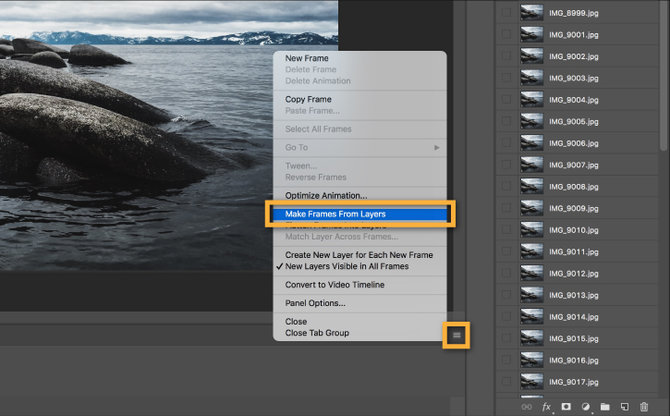
©2020 Merdeka.com/Adobe.com
Cara membuat GIF dengan mudah tahap berikutnya adalah mengubah layer menjadi bingkai animasi. Caranya pilih menu yang terletak di sudut kanan atas panel Timeline > lalu klik opsi Make Frames from Layer. Pilihan ini dilakukan untuk mengubah semua lapisan layer menjadi frame tunggal untuk animasi yang dibuat.
Anda bisa melihat terlebih dahulu tampilan animasi yang dibuat sebelum menyelesaikan prosesnya. Caranya cukup dengan menekan tombol Play pada bagian bawah panel Timeline. Atau bisa juga menekan tombol spasi pada keyboard untuk memutar tampilan animasi. Anda juga bisa memutar animasi secara terbalik, caranya klik menu Timeline > lalu pilih opsi Reverse Frame.
Atur Animasi ke Loop
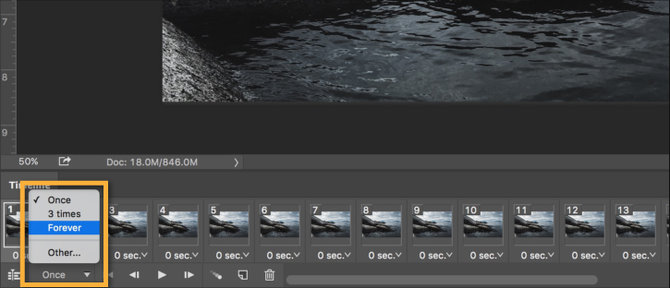
©2020 Merdeka.com/Adobe.com
Cara membuat GIF dengan mudah yang harus dilakukan selanjutnya adalah mengatur animasi ke loop. Caranya, pilih menu Timeline > kemudian pilih opsi Forever. Opsi ini akan membuat animasi looping.
Anda bisa memutar animasi terlebih dahulu untuk melihatnya. Klik tombol Play pada bagian bawah panel Timeline atau tekan tombol spasi pada keyboard.
Eksport Animasi menjadi GIF
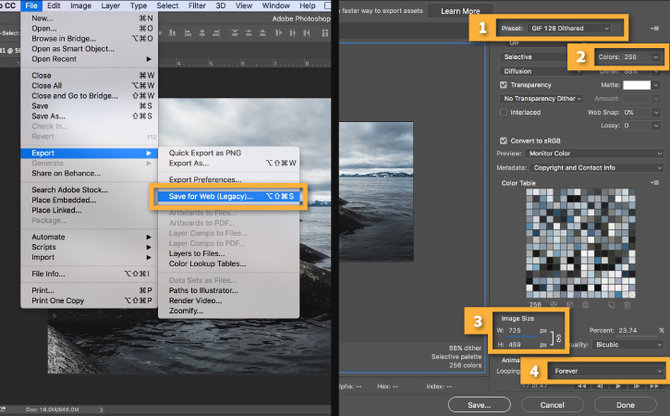
©2020 Merdeka.com/Adobe.com
Cara membuat GIF dengan mudah langkah terakhir adalah melakukan eksport animasi menjadi format GIF. Caranya, buka menu File > lalu pilih opsi Eksport > dan pilih opsi Save for Web (Legacy). Selanjutnya atur menu Preset dengan memilih GIF 128 Dithered. Lalu pilih 256 dari menu Colors untuk mengatur dan menyesuaikan warna.
Jika ingin menggunakan GIF online, Anda bisa membatasi ukuran file animasi, yaitu dengan mengganti ukuran lebar dan tinggi pada menu Image Size. Selanjutnya, pilih Forever pada opsi menu Looping. Dan anda bisa melihat pratinjau terlebih dahulu dari tampilan animasi yang dibuat dengan tombol Play di sudut kiri bawah jendela Eksport.
Jika sudah puas dengan hasilnya, maka bisa segera klik Save untuk menyimpan. Anda bisa mengatur lokasi penyimpanan pada komputer sesuai keinginan. Animasi GIF pun selesai dibuat dan bisa segera digunakan. (mdk/ayi)
Cobain For You Page (FYP) Yang kamu suka ada di sini,
lihat isinya

Bermain dengan pesan berantai lucu telah menjadi cara populer untuk menyebarkan keceriaan dan menghubungkan orang-orang dalam era digital ini.
Baca Selengkapnya
Edit foto untuk media sosial kini lebih kreatif dan inovatif dengan teknologi AI dari CapCut.
Baca Selengkapnya
Panduan melakukan penggabungan pada foto-foto dengan mudah dan cepat.
Baca Selengkapnya
Apabila Anda bosan membuka kamera ponselmu, kini banyak cara untuk melakukan selfie. Salah satunya dengan aplikasi kamera lucu yang lagi trend.
Baca Selengkapnya
WhatsApp merilis fitur baru untuk pengguna Android, termasuk alat pembuatan stiker bawaan dan integrasi Giphy.
Baca Selengkapnya
Berkembangnya teknologi membuat logo kini bisa dibuat mudah. Begini caranya.
Baca Selengkapnya
Nama pengguna TikTok lucu yang mudah diingat, menarik, dan relevan dengan konten dapat membantu Anda membangun identitas.
Baca Selengkapnya
Berikut cara membuat foto menjadi video berpelukan dengan mudah.
Baca Selengkapnya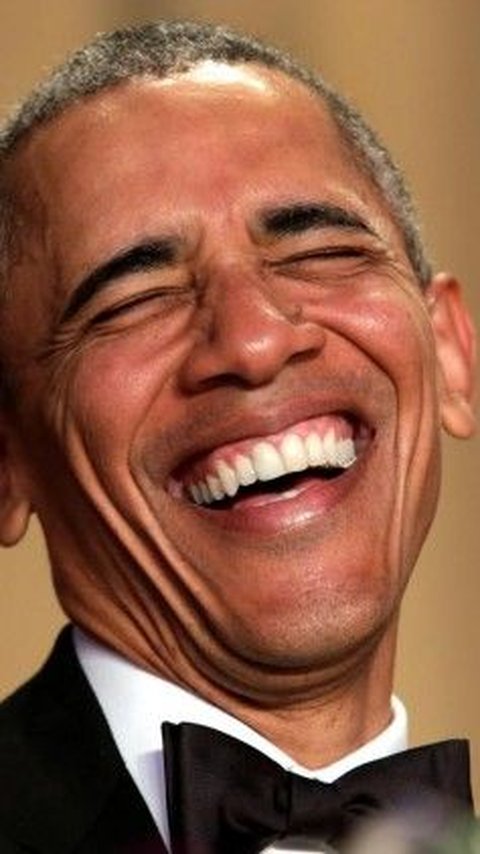
Merdeka.com merangkum informasi tentang meme lucu terbaru yang bikin ngakak.
Baca Selengkapnya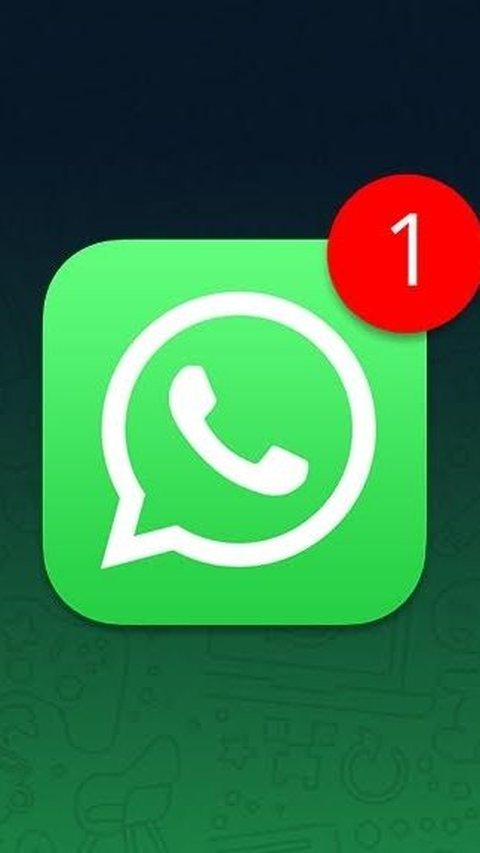
Dengan stiker WA lucu Anda bisa mengekspresikan diri tanpa harus menggunakan kata-kata dengan eksplisit.
Baca Selengkapnya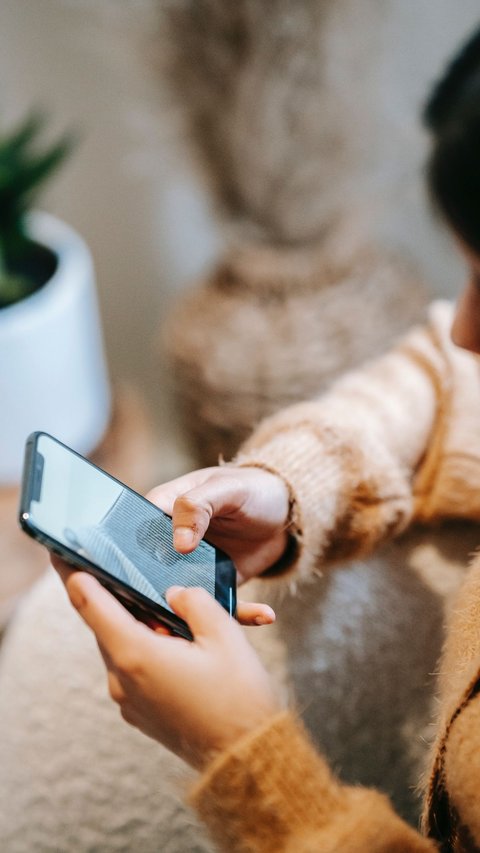
Media sosial kini bukan hanya sebagai sarana komunikasi dan informasi, tetapi sudah menjadi bagian dari gaya hidup tersendiri.
Baca Selengkapnya
Selain mempermudah dalam komunikasi, singkatan juga dapat menjadi hiburan karena dapat menciptakan makna baru yang lucu.
Baca Selengkapnya